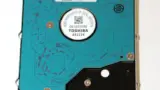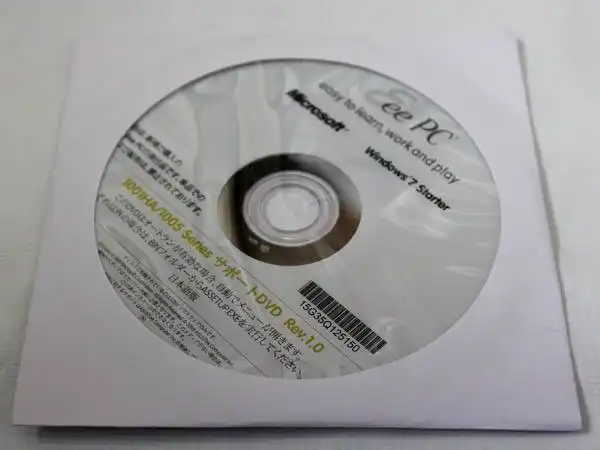MicrosoftのWindowsのパソコンを使い始めて、ある程度の時間がたってから、
アプリケーションソフトを起動している間に、30秒~1分ほど急に動作が停止してから、
元に戻る状態がよく起こる不具合が出てきたら、どのようにすれば問題を修復できる?というご質問について、解説をしていきます。
定期的にWindowsのパソコンの問題の点検をするには?
まず、性能の良いパソコンも、1年以上使ってくると わりとどこかが遅くなったり、
一時的にフリーズしたり、エラーが発生することもよく起こります。
ですが、Windowsのシステム回復オプションの起動や、
トラブルシューティングのマニュアルに沿って対処すれば、ある程度の停止する問題は解決ができます。
まず、エクスプローラーの画面で、SSDやハードディスクのボリュームのアイコンを右クリックします。
プルダウンメニュー(pull-down menu)を開いて、プロパティ→ツールのタブから、
ディスククリーンアップやディスクデフラグ(最適化)をして整理してみると、
システムが停止する不具合が修復されることもあります。
また私設のパソコン修理サービスで、コンピューターの点検と快適化を施してもらうこともできます。
ウィンドウズをセーフモードで開いて再起動する
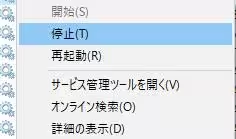
次に、一度パソコンをセーフモードで開いて、それから再起動をすると、
コンピューターの起動に関する問題などは自動的に修復される場合もあります。
また、Windowsを長く使っていると、レジストリ(registry)というデータベースが、
次第に肥大化して読み込みに支障が出てしまいやすくなります。
その際には、市販のレジストリクリーナーを使って、レジストリの肥大化を解消されてみる方法もあります。
セキュリティソフトの設定を見直して回復を試してみる
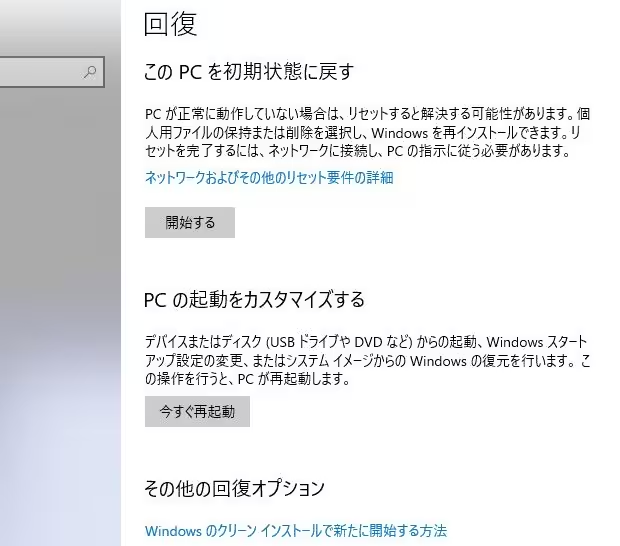
次に、お使いの大切なパソコンや電子機器を、ネットワーク上に潜むコンピューターウィルスやスパイウェア、
マクロウィルス、トロイの木馬などの、有害なワームのプログラムや不正システムから保護する、
アンチウィルスソフトウェアをインストールして、常時稼働の状態に設定しておかれることも必須です。
また、一部の市販のアンチウイルスのソフトで使用できる、
複数台のパソコンやモバイル装置を、一つのボリュームライセンス(volume license)で運用されている場合には、
インストールの際に決められている制限の台数を超過すると、
以前のどれかのコンピューターを無効にする指示が出ます。
もしそれでもコンピューターが正常に戻らない時は、「設定」の画面から、「回復」を開いて、
Windwosのオペレーティングシステムを修復するツールの使用を試みてください。
もし、すでにコンピューターウィルスがだいぶ感染していて回復しない状態の場合は、
ソフトウェアのインストールの前に一度電源を止めて、パソコン修理センター、
またはデータ修復のサービスで状態を見てもらい、システムやファイルを直してもらわれることを推奨します。
コマンドプロンプトでエラーのチェックと修復を実行するには?
次に、スタートメニューの検索窓に「コマンドプロンプト」と入力して、
表示されたアイコンを右クリックして、「管理者として実行」を選択します。
コマンドプロンプトの画面で「chkdsk c:」と入力すると、
NFTSのファイルシステムに起きているエラーのチェックと修復が実行されます。
ほか、Windowsのパソコンに搭載されたSATA方式のハードディスクのデータ復旧を実践する手順については、こちらの解説ページにて。
また、事前にコントロールパネルから「システム修復ディスク」を作成しておく方法もあります。
後に動作が停止するなどの問題が起きた時に、オペレーティングシステムの回復オプションの画面を開いて、
ウィンドウズの修復機能である、「スタートアップ修復」や「システムの復元」を実行してみる方法も有効です。
タスクマネージャーの画面からプロセスを終了して動作の停止を直す
次に、Microsoft Windowsのパソコンのデスクトップの画面で、タスクマネージャーの画面を開いて、
現在の状態でメモリやCPUをかなり使用しているプロセスを終了してみると、軽くなることもあります。
あるいは「サービス」か「詳細」のタブで、実行中の不要なシステムをいったん終了して、動作を軽くすることもできます。
また例として、ドスパラ製のパソコンでの、
問題のある常駐ソフトを特定する方法 (Windows 10)の解説も参考までに。
それでも頻繁にフリーズやエラーが発生してしまい、動作が停止する問題が直らない時は、
場合によっては、ウィンドウズの再インストールの操作を実行されてみてください。
パソコンのパーツを性能の高い製品に交換する
もしこれらの作業でも、Windowsの動作がよく停止する問題が直らずに、
コンピューターがなかなか立ち上がらない場合は、メモリやCPU、マザーボードといったパーツに、
故障やスペックの不足が起きている可能性があります。
その際には、PCケースのふたを開けて、パーツを交換する必要があります。
また、パソコンケースの排熱のための金網の部分にホコリやごみが付着していたりすると、
冷却の効率が不十分になり、CPUやHDDの動作を鈍らせてしまう原因にもなりえます。
一度パソコンの外側、内側をともに見直して、簡単に修復できる部分をチェックされてみてください。
パーツの換装作業や読み込めないデータの復旧の措置が、自身では難しそう、という場合はやはり、
専門事業のパソコン修理サポートやデータリカバリーサービスにて、修復をしてもらわれることもおすすめします。